كيفية استخدام countif مع or في جداول بيانات google
في كثير من الأحيان، قد ترغب في حساب عدد الخلايا في نطاق في جداول بيانات Google والتي تفي بأحد المعايير المتعددة.
للقيام بذلك، يمكنك استخدام بناء الجملة الأساسي التالي:
= ArrayFormula ( SUM ( COUNTIF ( A:A , { " Value1 " , " Value2 ", " Value3 " } ) ) )
تقوم هذه الصيغة المحددة بحساب عدد الخلايا في العمود A التي تساوي “Value1” أو “Value2” أو “Value3”.
يوضح المثال التالي كيفية استخدام بناء الجملة هذا عمليًا.
مثال: استخدم COUNTIF مع OR في جداول بيانات Google
لنفترض أن لدينا البيانات التالية في جداول بيانات Google:
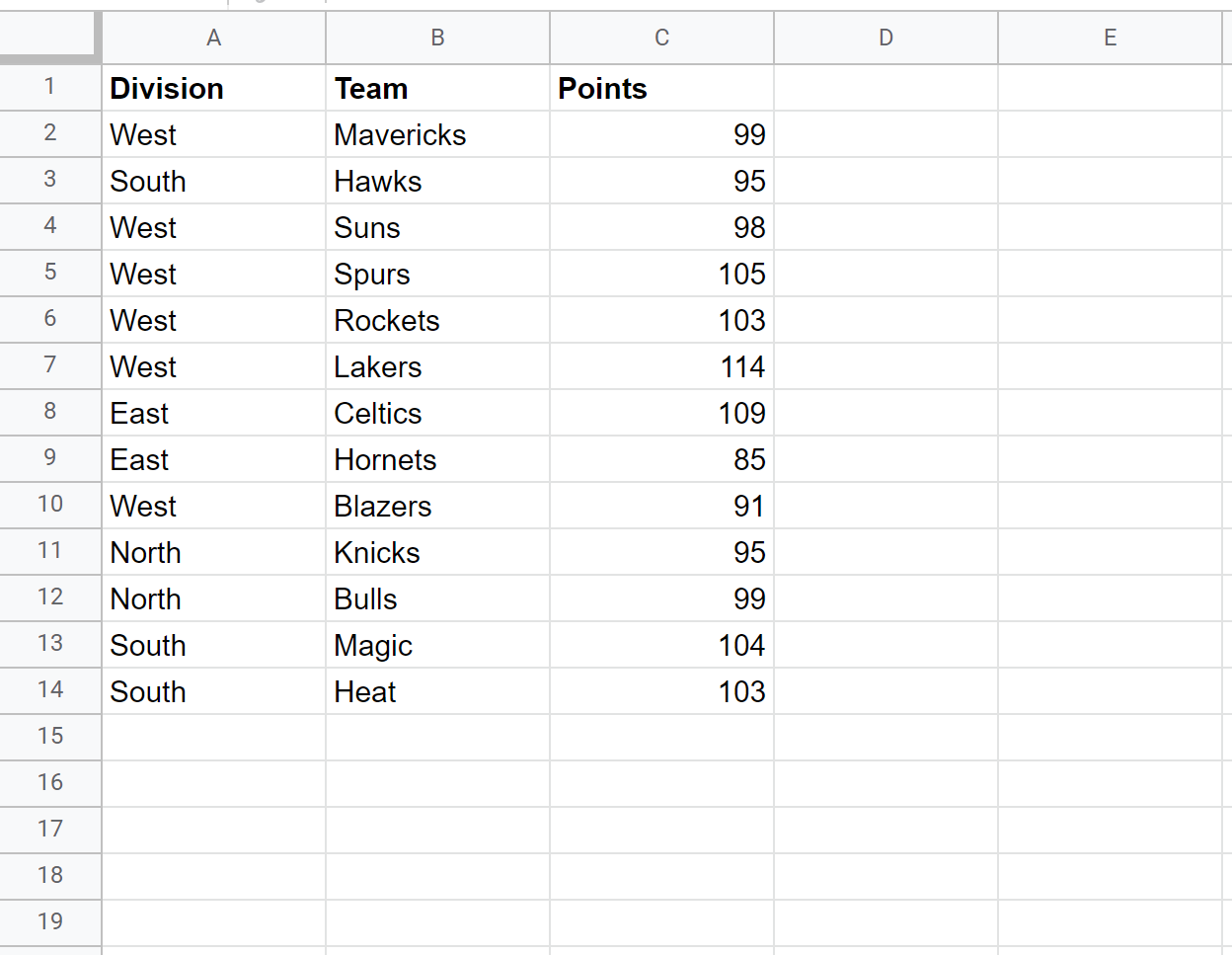
يمكننا استخدام الصيغة التالية لحساب عدد الخلايا في العمود A التي لها القيمة “شرق” أو “جنوب”:
= ArrayFormula ( SUM ( COUNTIF ( A:A , { " East " , " South " } ) ) )
توضح لقطة الشاشة التالية كيفية استخدام هذه الصيغة عمليًا:
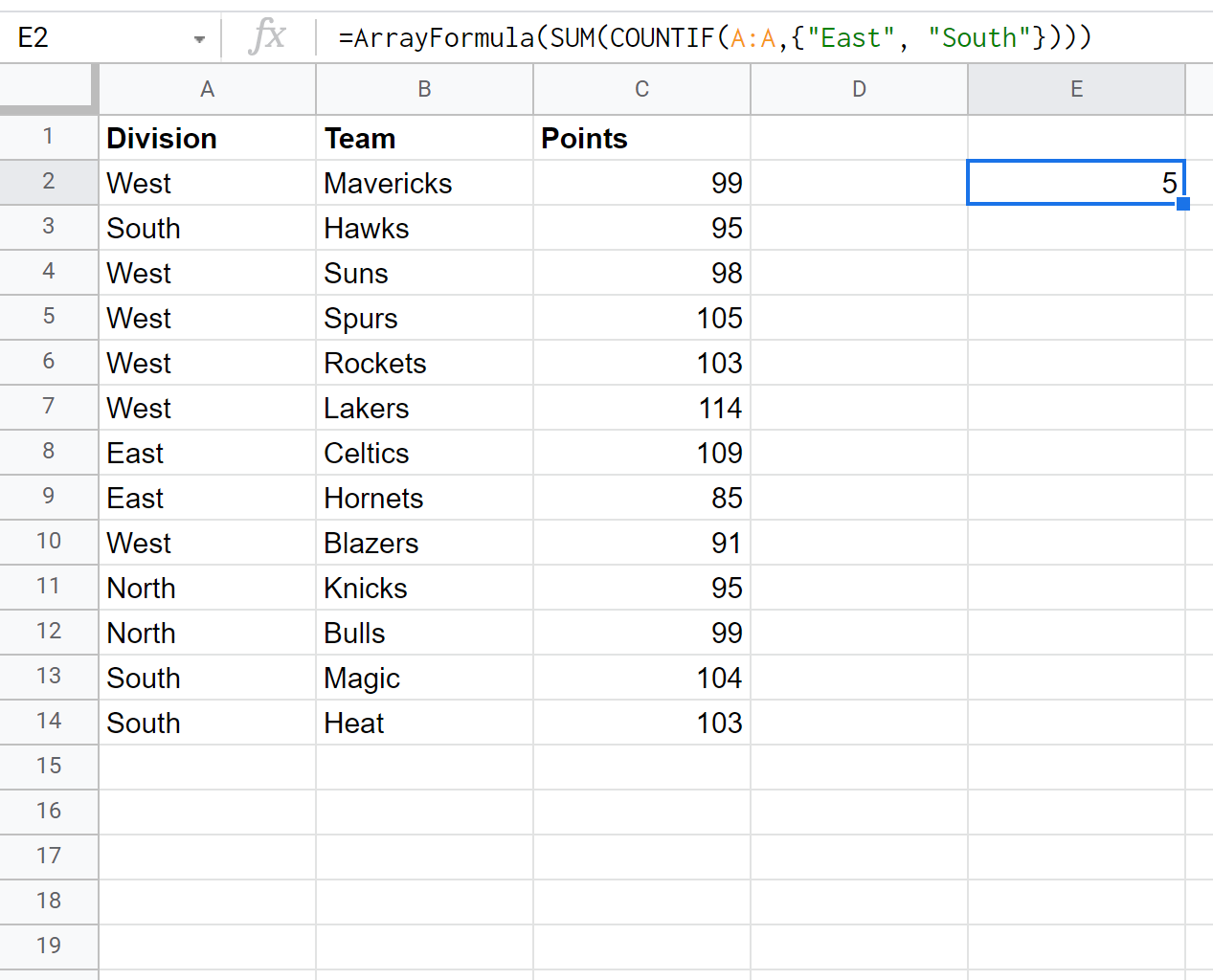
يمكننا أن نرى أن إجمالي 5 خلايا لها قيمة “الشرق” أو “الجنوب” في العمود A.
يمكننا أيضًا استخدام الصيغة التالية لحساب عدد الخلايا في العمود C التي لها قيمة 95 أو 99 أو 103:
= ArrayFormula ( SUM ( COUNTIF ( C: C , { 95,99,103 } ) ) )
توضح لقطة الشاشة التالية كيفية استخدام هذه الصيغة عمليًا:
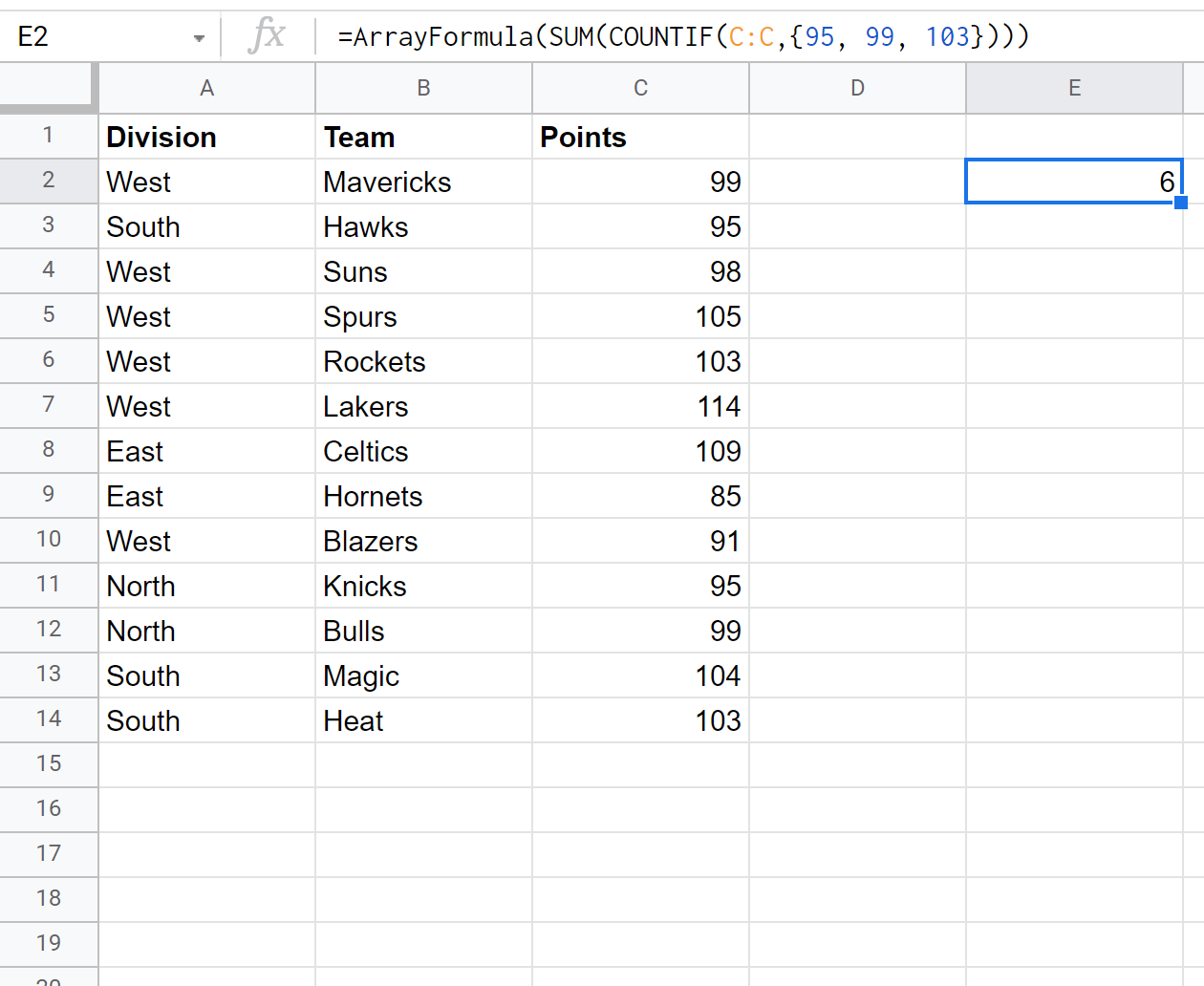
يمكننا أن نرى أن إجمالي 6 خلايا لها قيمة 95 أو 99 أو 103 في العمود C.
مصادر إضافية
تشرح البرامج التعليمية التالية كيفية تنفيذ عمليات COUNTIF() الشائعة الأخرى في جداول بيانات Google:
جداول بيانات Google: كيفية استخدام COUNTIF من ورقة أخرى
جداول بيانات Google: كيفية استخدام COUNTIF مع نطاقات متعددة
جداول بيانات Google: كيفية استخدام COUNTIFS مع نطاق زمني